如何在Excel工作表中导入文本文件数据
来源:网络收集 点击: 时间:2024-09-07【导读】:
当我们在使用Excel工作表时,有时会要求我们在工作表中导入文本文件数据,并修改工作表名称。工具/原料more电脑Excel2010方法/步骤1/4分步阅读

 2/4
2/4
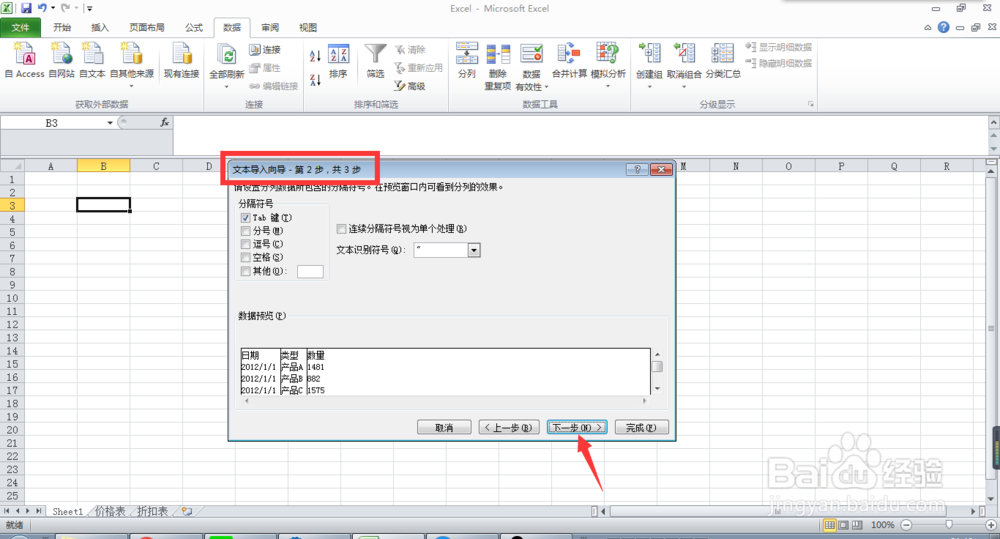


 3/4
3/4
 4/4
4/4 注意事项
注意事项
打开一个Excel工作表,假设我们要从B3单元格开始导入数据。
首先选中B3单元格,在工具栏中点击【数据】,然后选择【获取外部数据】功能组,在其中点击【自文本】。
此时会弹出一个对话框,在其中选择需要的文本文件,然后点击【导入】。


 2/4
2/4承接上一个步骤,此时会弹出一个”文本导入向导-第1步,共3步“的对话框。
在第1步中,选择默认,点击【下一步】;
在第2步中,选择默认,点击【下一步】;
在第3步中,在”数据预览“区域选中”日期“,然后点击上方的【日期】,注意后面所选择的格式要与文本的日期格式一致。然后按照同样的方法,对其余的数据进行相应操作。
最后点击【完成】。

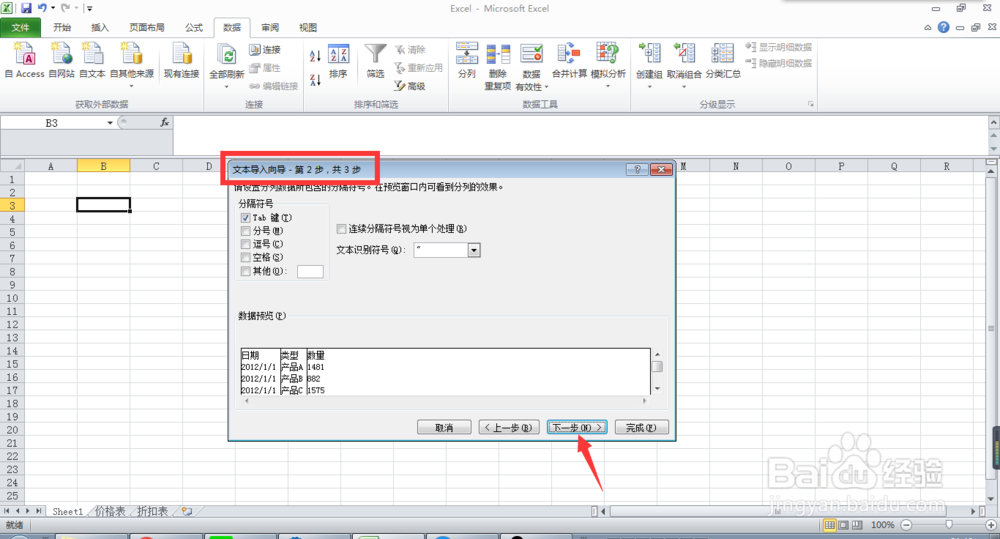


 3/4
3/4承接上一个步骤,会弹出一个”导入数据“对话框,点击【确定】,数据导入完成。

 4/4
4/4最后,双击工作表表名,或者在表名处点击鼠标右键”重命名“,修改工作表名称。
数据导入完成。
 注意事项
注意事项文本导入向导的第3步中,注意下方文本文件的格式要与上方的一致,而且上方的格式选择要按照下方的格式选取。
选择默认就是在该项步骤中不进行任何操作。
版权声明:
1、本文系转载,版权归原作者所有,旨在传递信息,不代表看本站的观点和立场。
2、本站仅提供信息发布平台,不承担相关法律责任。
3、若侵犯您的版权或隐私,请联系本站管理员删除。
4、文章链接:http://www.1haoku.cn/art_1198242.html
上一篇:小米手机如何查看售后服务点
下一篇:怎么在苹果手机中设置静音模式下提供触感反馈?
 订阅
订阅